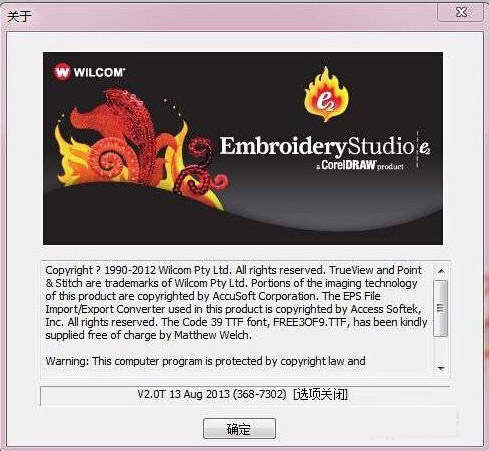威尔克姆e2.0t特别版是一款非常好用且功能强大的绣花软件,用户可以将制作好的各种矢量图形导入进行编辑操作,拥有直观的用户界面和丰富实用的绘图工具,集合了强大的矢量图像美化、图像成型等操作,软件内置了丰富的花样供设计师选择,欢迎有需要此款工具的朋友们前来下载使用。
1.打开本地Wilcom花样文件
2.阅读和许多流行的工业和家庭扩大/简明的文件格式转换
3.查看TrueView和正常针查看设计
4.量表的设计
5.电子邮件花样的文件直接
6.打印出生产工作表
7.做销售演示和销售的打印输出
8.保存在Wilcom教统局的格式设计
9.在许多工业和家庭的扩大机格式保存设计
10.输出到绣花磁盘
准备工作
1、点击进入下载链接,本站有提供,点击【下载】

2、因为文件比较大,所以必须安装百度云才能下载,如果您没有百度帐号,那么赶紧注册一个吧
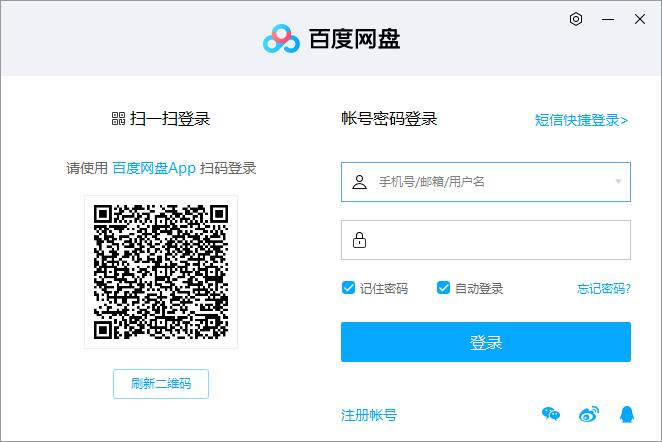
3、下载好软件之后有两个文件包,一个是安装包,另外一个是驱动包
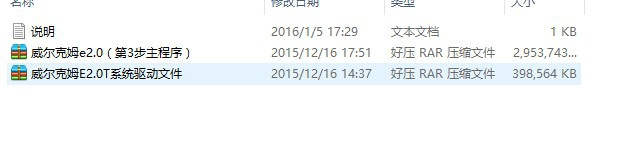
4、分别解压两个压缩包
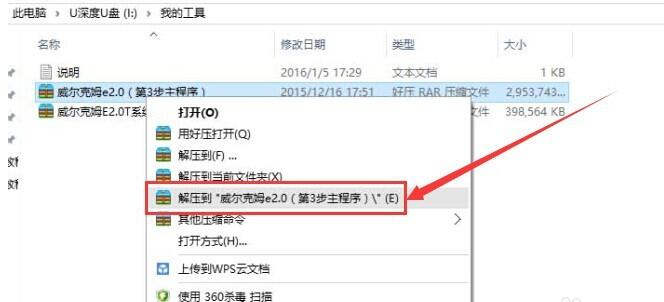
1、64位系统的安装设置
如果您电脑是32位的系统,那么可以直接跳过这一步,如果您电脑是64位的系统,那么请按下面的步骤进行设置,首先【调整用户控制设置】,调整为【从不】
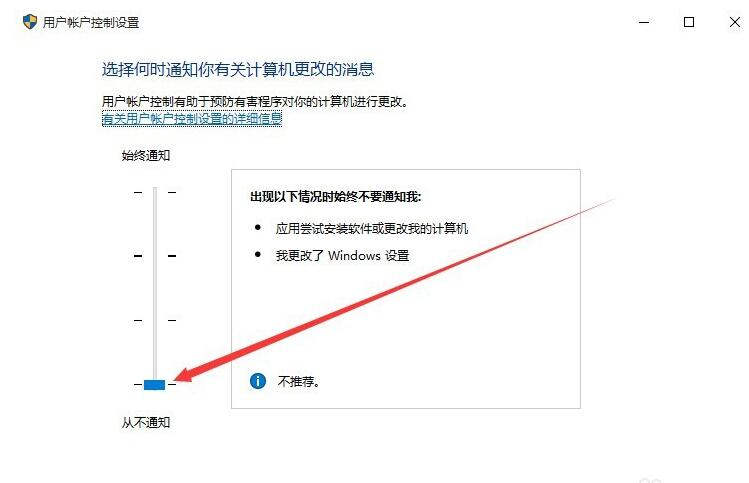
2、
禁用驱动程序强制签名3、接下我我们要进入测试模式,重启电脑后,成功进入右下角会有【测试模式】四个字
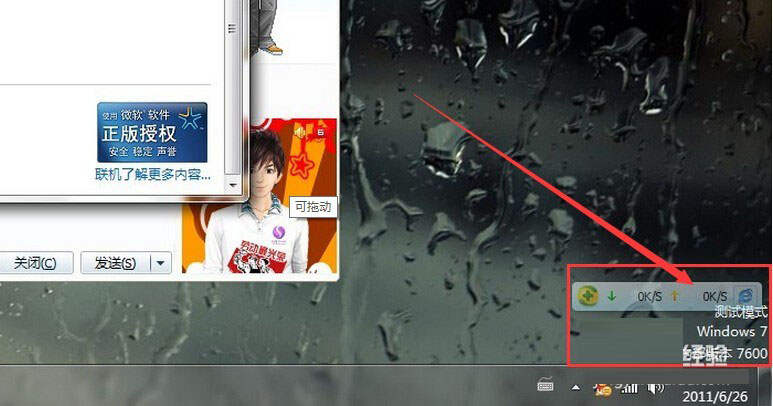
1、安装驱动
打开【第一步驱动安装】文件夹下的HASPUserSetup文件,双击进行安装
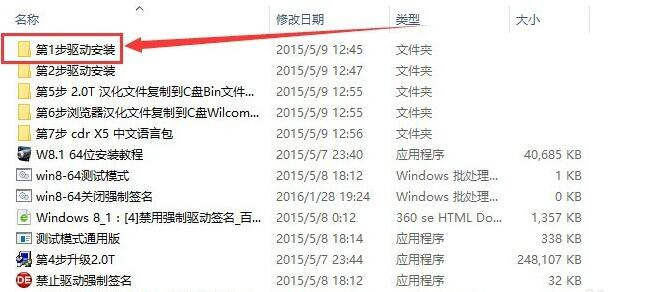
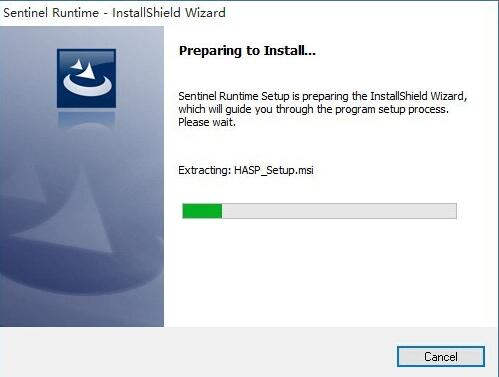
2、再打开【第二部驱动安装】,注意里面有两个文件夹,根据您的系统来选择32位的还是64位的文件夹,然后双击打开install文件
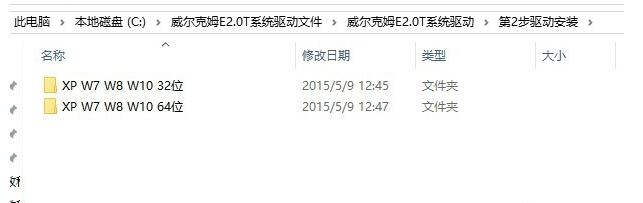
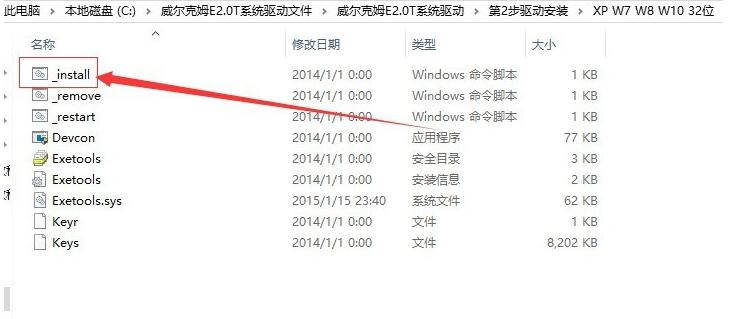
3、跳出由于无法验证发布,点击始终安装,接下来会花很长的时间,请耐心等待
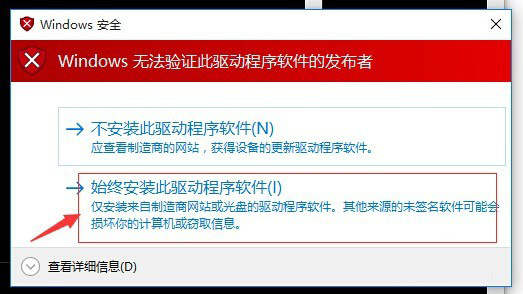
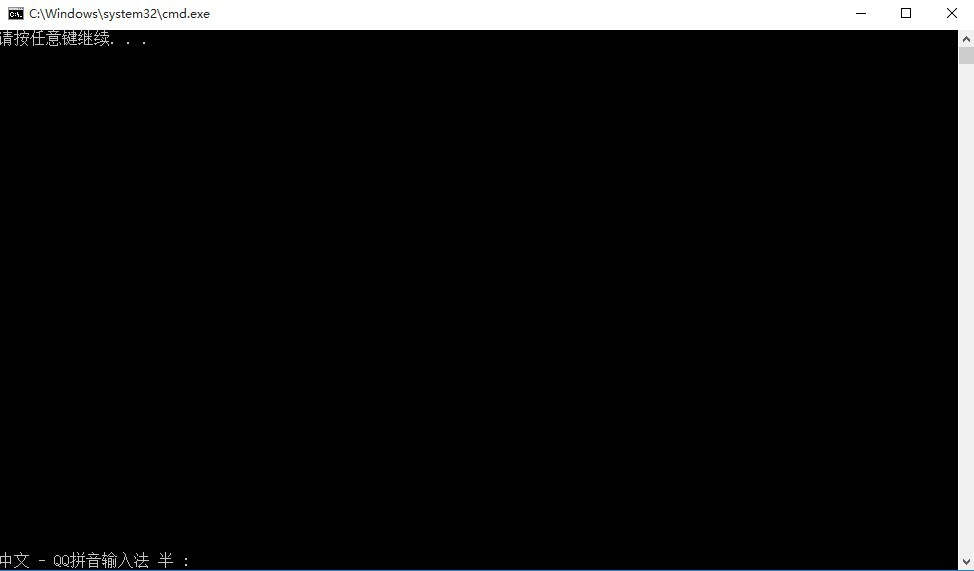
4、
驱动安装成功之后桌面右下角会提示【已经成功安装好了驱动】驱动安装成功之后桌面右下角会提示【已经成功安装好了驱动】1、安装主程序
打开主程序下的setup文件,执行安装,然后就点next
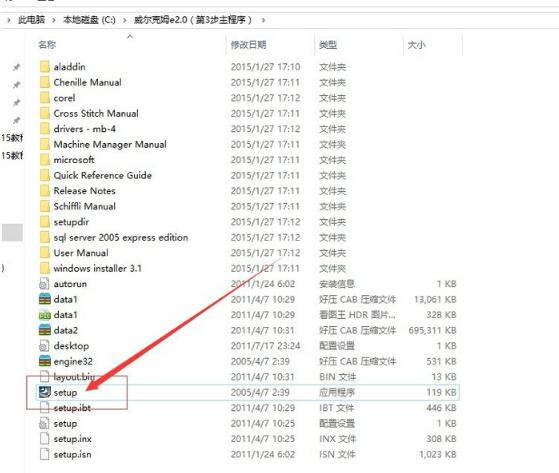
2、到这里要选择第一个选项,也是是同意安装协议,要不然是无法进行下一步操作的
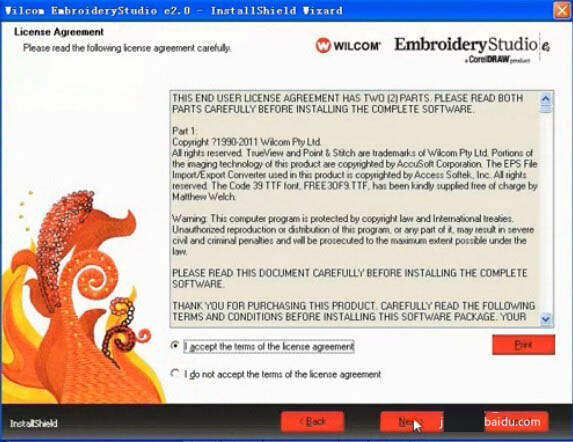
3、接下来的安装就全部选择默认就可以了
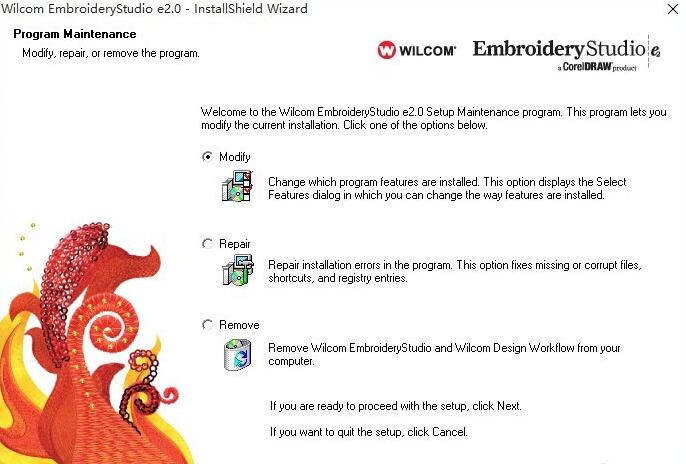
4、到这里会提示您输入一个口令,很简单,只要符合要求就可以了,必须是9位数以上,有包含大小写字母,比如Abc123456,这个就可以了
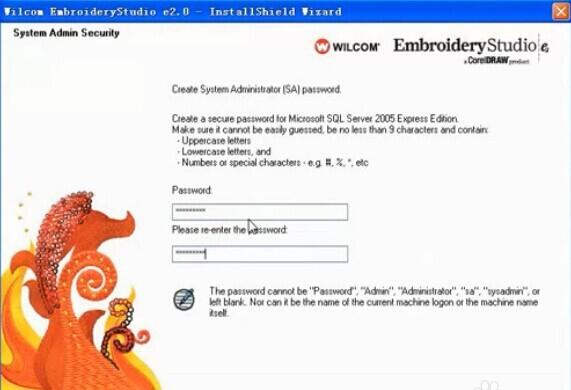
5、接下来就进入安装界面了,有的朋友看到这个界面一度以为是不是搞错了软件,怎么是cdr的软件呢,其实这个是威尔克姆自带的cdr软件,之后才安装威尔克姆e2.0,这一步完成之后它提示你是否重启,选择【不】

6、打开【第四步升级e2.0t】文件,完成后提示是否重启,选择【否】
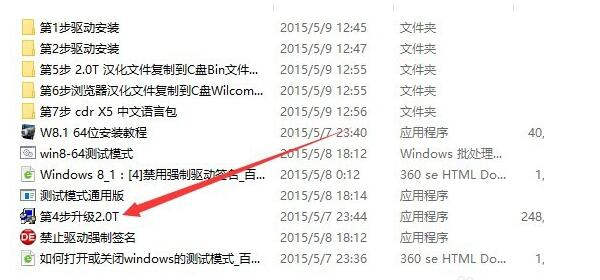
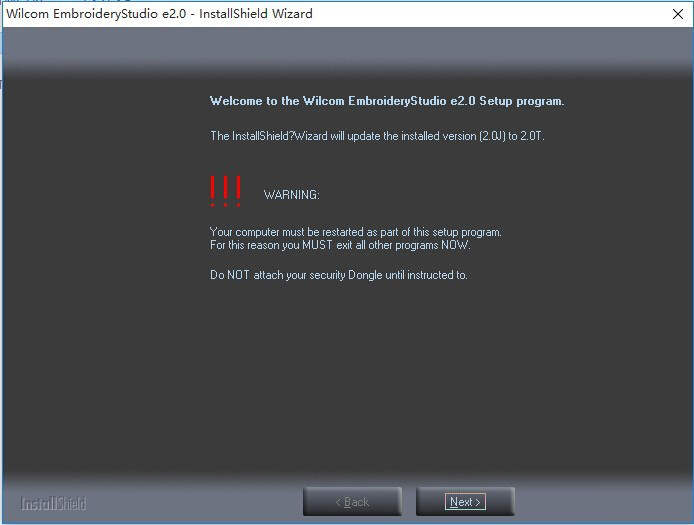
7、复制【第五步】文件夹里面的所有文件
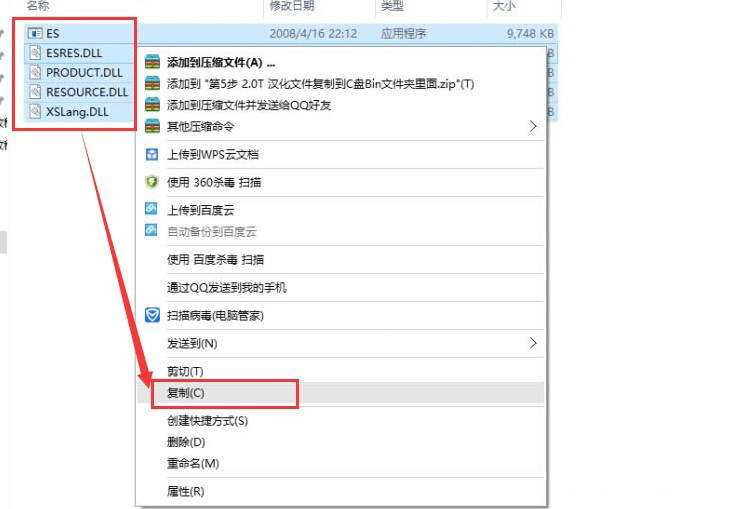
8、右击桌面威尔克姆2.0图标
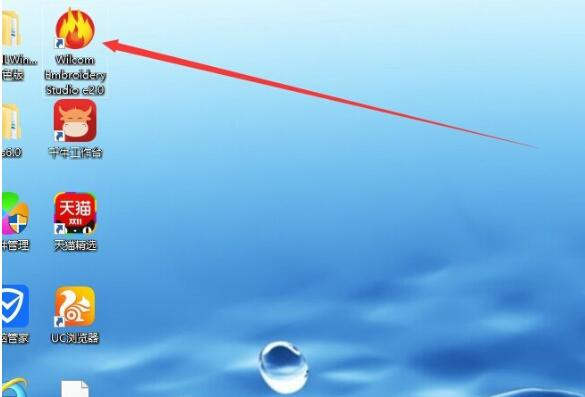
9、点击【属性】,选择【打开文件所在位置】,然后右击,选择【粘贴】,全部替换目标文件即可
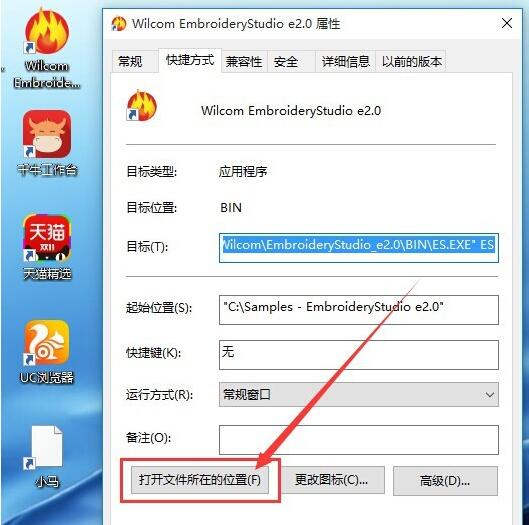
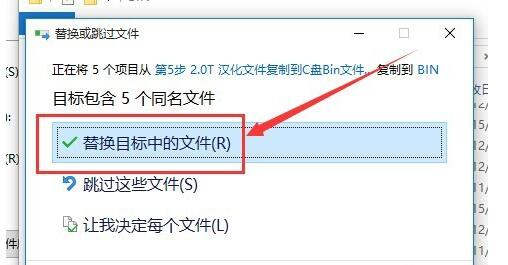
10、安装完成,现在可以打开软件了